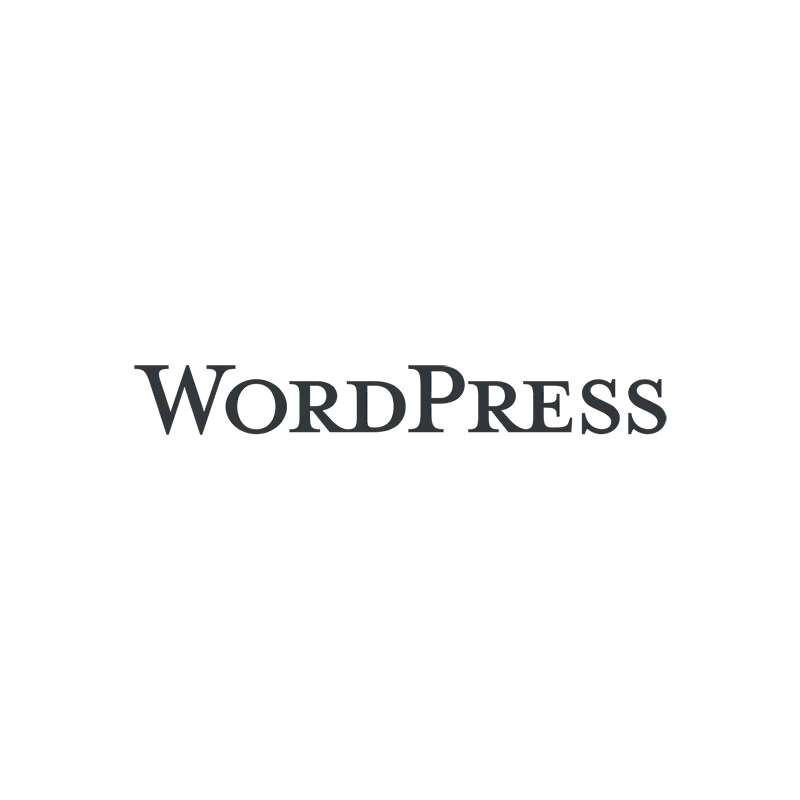技巧:禁止 WordPress 的图片自动裁剪功能
警告!这篇文章很旧!
文章上次更新时间是 2021 年,距离现在已经 3 年没有未更新/维护了,请根据实际情况谨慎使用。
首先,我们要明确 WordPress 对图片进行自动裁剪的原因是:上传的图片尺寸与 WordPress 内注册的图片尺寸不同; 当上传图片尺寸大于注册的图片时,WordPress 就会对上传图片进行裁剪,生成符合注册尺寸要求的副本图片。
因此,我们搜索的关键词就是“WordPress abc 图片尺寸”,“abc” 可以是“删除”,可以是“移除”,也可以是其他同义词。
然后,我们就可以通过搜索引擎搜索关键词了,只要多搜搜就可以查到删除注册尺寸的方式有两种,分别是 unset() 和 remove_image_size()。
示例1:
// unset()
function paulund_remove_default_image_sizes( $sizes) {
unset( $sizes['thumbnail']);
return $sizes;
}
add_filter('intermediate_image_sizes_advanced', 'paulund_remove_default_image_sizes');
示例2:
// remove_image_size()
add_filter( 'init', 'wzm_disable_auto_crop_img' );
function wzm_disable_auto_crop_img() {
remove_image_size( 'small'); // 150px
}
接下来,我们要检测代码是否管用,该步骤通过 WordPress 插件 Regenerate thumbnail 来实现。
进入后台,安装并启用插件“Regenerate thumbnail”;在插件的管理页面可以看到当前 WordPress 内注册图片尺寸有哪些了。
然后将前面提到的两段代码复制到主题的 functions.php 文件后,我们可以看到:
- “thumbnail” 的注册大小依旧和“设置-媒体”中的图片尺寸大小相同(这里我设置的是 996);
- “2048x2048” 的注册大小还是 2048x2048;
- 已注册的图片尺寸 “small” 不见了。
所以,我们要使用的代码是 remove_image_size();但由于注册的尺寸其他插件可能会用到,例如:Woocommerce 的画廊功能就要用到尺寸 woocommerce_gallery_thumbnail; 因此我们就用 add_image_size() 来注册一个具有相同名称,但长宽为“0x0”的新的图片尺寸 (尺寸设置为0x0,表示注册的图片尺寸无穷大,就可以保证上传图片百分百小于注册的图片尺寸了)。
add_filter( 'init', 'wzm_disable_auto_crop_img' );
function wzm_disable_auto_crop_img() {
remove_image_size( 'small'); // 150px
add_image_size( 'small', 0, 0, false ); // false 表示:按比例大小裁剪;true 表示:直接裁剪。
}
这样一通操作下来之后,大部分注册尺寸就搞定了,但还是有几个需要额外设置,他们分别是: “thumbnail”(缩略图大小/原图)、 “meidum”(中等尺寸/300px)、 ”medium-large”(隐藏起来的768px)、 “large”(大尺寸/1024px)。
我将它们称为上传尺寸(因为之后查到这四个要是要用函数 update_option() 来修改的)。
上传尺寸的修改方式为:“后台-设置-媒体”,在这个界面可以搞定“thumbnail”、“meidum” 和 “large”; 至于隐藏起来的“medium-large”则需要将地址栏中的“wp-admin/options-media.php”修改为“wp-admin/options.php”, 然后回车打开设置页面,接下来按快捷键 CTRL+F 搜索“medium_large_size_w”,找到后将数值“768”改为“0”,最后点击页面底部的保存按钮,进行保存即可。
如果客户对这方面没有需要的话,可以使用函数 update_option() 进行设置;但需要注意的是该设置会覆盖掉上面的操作,也就是说客户不能自己在后台进行更改了。
// 从 “wp-admin/options.php” 中可以看到长、宽、自动裁剪是分开进行设置的。
update_option( 'thumbnail_size_w', 0 );
update_option( 'thumbnail_size_h', 0 );
update_option( 'thumbnail_crop', 0 ); // 自动裁剪方式:“0”表示按比例进行裁剪;“1”表示直接裁剪。
至此,所有的注册尺寸我们就都搞定了。
最后,附一下完整的处理代码,有需要的直接将其复制到主题的 functions.php 文件中即可。
// 禁用图片自动裁剪
// 添加完代码后,新上传的图片会接受此设置,
// 但之前上传的图片,需要手动删除或者使用插件 Regenerate thumbnail 进行重新生成。
add_filter( 'init', 'wzm_disable_auto_crop_img' );
function wzm_disable_auto_crop_img() {
remove_image_size( 'small'); // 150px
add_image_size( 'small', 0, 0, false );
remove_image_size( '1536x1536'); // 1536px
add_image_size( '1536x1536', 0, 0, false );
remove_image_size( '2048x2048'); // 2048px
add_image_size( '2048x2048', 0, 0, false );
remove_image_size( 'woocommerce_thumbnail'); // 300px
add_image_size( 'woocommerce_thumbnail', 0, 0, false );
remove_image_size( 'woocommerce_single'); // 600px
add_image_size( 'woocommerce_single', 0, 0, false );
remove_image_size( 'woocommerce_gallery_thumbnail'); // 100px
add_image_size( 'woocommerce_gallery_thumbnail', 0, 0, false );
remove_image_size( 'shop_catalog'); // 300px
add_image_size( 'shop_catalog', 0, 0, false );
remove_image_size( 'shop_single'); // 600px
add_image_size( 'shop_single', 0, 0, false );
remove_image_size( 'shop_thumbnail'); // 100px
add_image_size( 'shop_thumbnail', 0, 0, false );
}
// 注意:update_option()函数设置的值会覆盖掉“后台-设置-媒体”中的值
update_option( 'thumbnail_size_w', 0 );
update_option( 'thumbnail_size_h', 0 );
update_option( 'thumbnail_crop', 0 ); // 自动裁剪方式:“0”表示按比例进行裁剪;“1”表示直接裁剪。
update_option( 'medium_size_w', 0 );
update_option( 'medium_size_h', 0 );
update_option( 'medium_large_size_w', 0 ); // 隐藏起来的 “768px”。
update_option( 'large_size_w', 0 );
update_option( 'large_size_h', 0 );